การอัพเดท iOS ผ่าน iTunes เป็นการอัพเดทระบบปฏิบัติการบนอุปกรณ์ Apple ซึ่งเป็นเรื่องที่สำคัญอย่างมาก เพื่อช่วยให้ระบบภายในอุปกรณ์มีความทันสมัย แก้ไขปัญหาที่เกิดข้อผิดพลาดต่าง ๆ รวมถึงช่วยให้แอปฯรองรับ iOS ได้ดียิ่งขึ้น
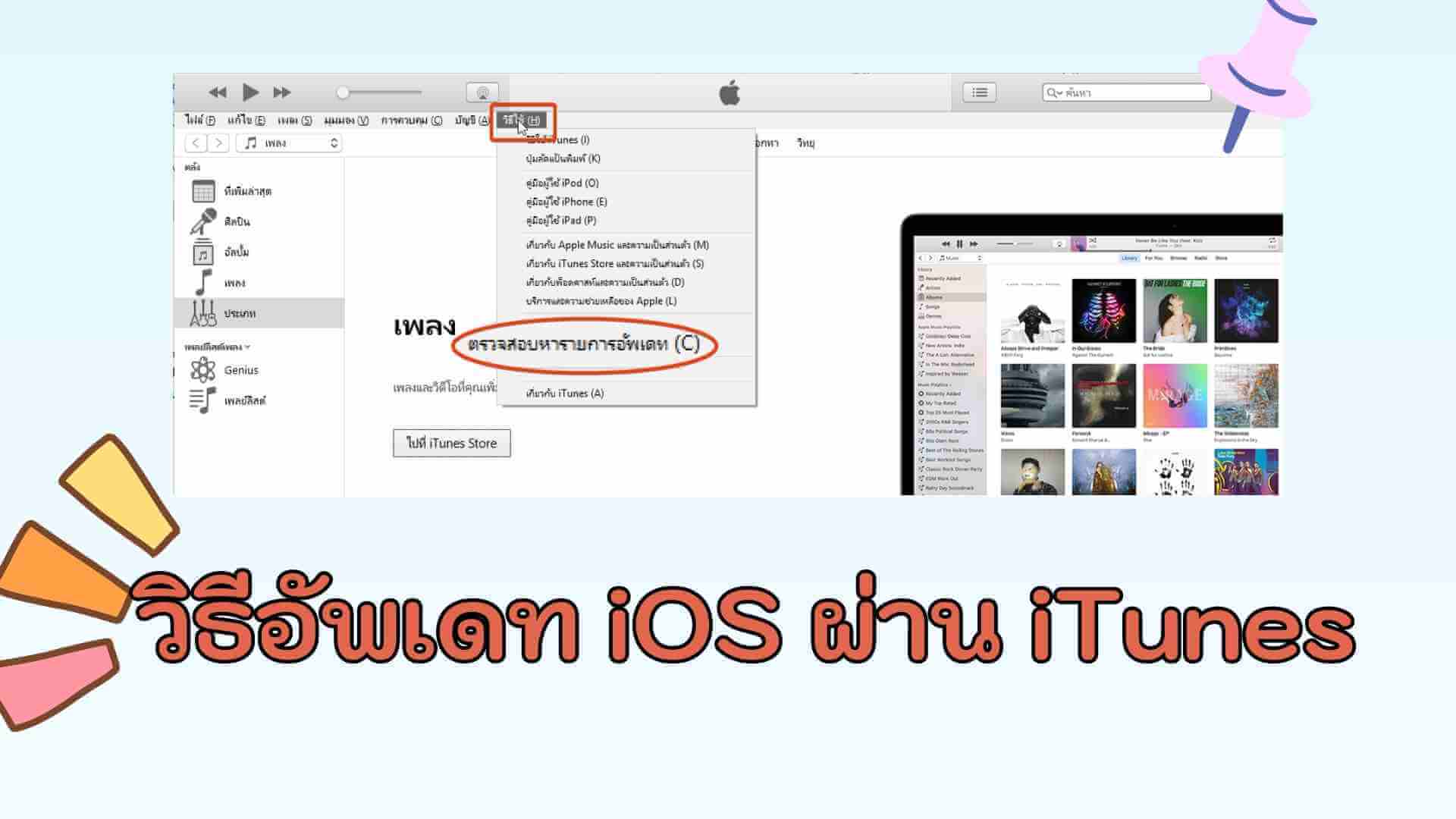
แต่เราพบว่าหลาย ๆ คนประสบปัญหาในการอัพเดท iOS ผ่าน iTunes ทำให้ 'ไม่สามารถอัพเดทได้' หรือประสบปัญหาอื่น ๆ ดังนั้นภายในบทความนี้จะมาแนะนำขั้นตอนวิธีอัพเดท และวิธีแก้ปัญหาอัพเดท iOS ผ่าน iTunes ไม่ได้ มั่นใจได้เลยว่าคุณสามารถทำตามขั้นตอนและแก้ไขปัญหาได้ง่าย ๆ ไปดูกันเลย
สารบัญ[ขยาย]
ส่วนที่ 1: อัพเดท iOS ผ่าน iTunes ยังไง
การอัพเดท iOS ผ่าน iTunes เป็นวิธีการอัพเดทปลอดภัยที่สุด ซึ่งก่อนที่จะดำเนินการอัพเดท iOS ผ่าน iTunes คุณต้องดาวน์โหลด iTunes เวอร์ชันล่าสุดบนคอมพิวเตอร์ จากนั้นสามารถทำตามขั้นตอนด้านล่าง ดังนี้
ขั้นตอนที่ 1:เปิด “iTunes” บนระบบคอมพิวเตอร์
ขั้นตอนที่ 2:นำอุปกรณ์ Apple ที่ต้องการอัพเดท iOS ผ่าน iTunes มาเชื่อมต่อเข้ากับคอมพิวเตอร์
ขั้นตอนที่ 3:เมื่ออุปกรณ์ปรากฏอยู่บนหน้าจอ ให้กด “เลือกอุปกรณ์” และกดตัวเลือก “สรุป” ด้านซ้ายมือ
ขั้นตอนที่ 4: กดคลิก “ตรวจสอบการอัพเดท” ทางขวามือของเครื่องมือ และกด “ดาวน์โหลดและติดตั้ง” เพื่อยืนยันการอัพเดท
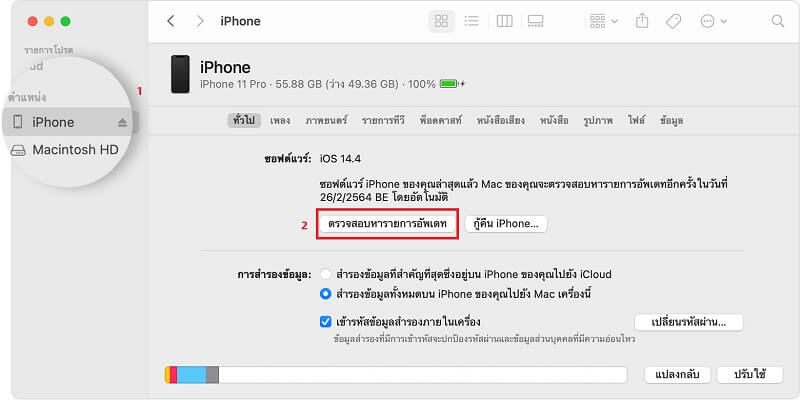
ขั้นตอนที่ 5:คุณจะได้รับแจ้งเตือนให้ป้อนรหัสผ่าน เมื่อป้อนรหัสผ่านแล้ว ใช้เวลารอเป็นระยะเวลาหนึ่ง เพื่อดำเนินการอัพเดท iOS ผ่าน iTunes จนกว่าจะเสร็จ
ส่วนที่ 2: อัพเดท iOS ผ่าน iTunes ไม่ได้ แก้ยังไง
ในระหว่างที่คุณกำลังอัพเดท iOS ผ่าน iTunes แต่กลับเจอปัญหาไม่สามารถอัพเดทได้ ซึ่งทำให้คุณอาจกังวลใจ เพราะไม่รู้วิธีแก้ไขปัญหา
ดังนั้นเราจึงได้รวบรวม 5 วิธีแก้ไขปัญหาอัพเดท iOS ผ่าน iTunes ไม่ได้ มาให้คุณทราบ และทำตามขั้นตอนไปพร้อม ๆ ซึ่งจะมีวิธีอะไรบ้าง ไปดูกันเลย
1 อัพเดท iTunes
เป็นไปได้ว่าที่คุณเจอปัญหาอัพเดท iOS ผ่าน iTunes ไม่ได้ อาจมาจากเวอร์ชัน iTunes ที่เก่าจนเกินไป ทำให้เกิดการทำงานผิดพลาด ดังนั้นเราแนะนำให้คุณลองอัพเดท iTunes เสียก่อน โดยมีวิธีและขั้นตอนดังนี้
สำหรับผู้ใช้ MacOS
ขั้นตอนที่ 1: เปิด “iTunes” บน MacBook ของคุณ และกดคลิก “iTunes” > “ตรวจสอบการอัพเดท” ในเมนูด้านบน
ขั้นตอนที่ 2:จะมีหน้าต่างเด้งขึ้นมา ให้กด “ดาวน์โหลด iTunes”
ขั้นตอนที่ 3:ระบบจะส่งคุณไปยัง App Store จากนั้นให้กดปุ่ม “อัพเดท” ถัดจาก iTunes
สำหรับผู้ใช้ Windows
ขั้นตอนที่ 1เปิด “iTunes” บนคอมพิวเตอร์ และกดคลิก “ช่วยเหลือ” > “ตรวจสอบการอัพเดท” ในเมนูด้านบน
ขั้นตอนที่ 2:หากสามารถอัพเดท iTunes ได้ ให้ทำตามคำแนะนำบนหน้าจอ เพื่ออัพเดท iTunes ให้เสร็จสิ้น
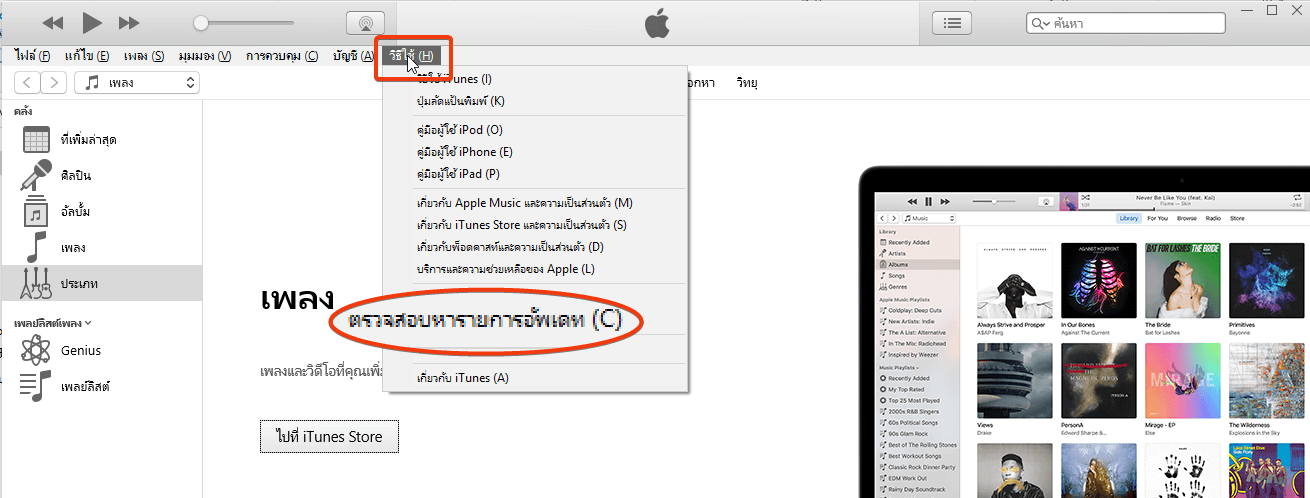
2 รีสตาร์ท iPhone และคอมพิวเตอร์
การรีสตาร์ท iPhone และคอมพิวเตอร์ สามารถแก้ไขเบื้องต้นได้เป็นอย่างดี เพื่อขจัดปัญหาอัพเดท iOS ผ่าน iTunes ไม่ได้ และการทำงานที่เกิดข้อผิดพลาดต่าง ๆ ได้อย่างมีประสิทธิภาพ โดยมีขั้นตอนดังนี้
รีสตาร์ท iPhone: ให้กดปุ่ม “เปิด/ปิด” ค้างไว้จนกว่าคุณจะเห็นแถบเลื่อนปิดหน้าจอปรากฏ จากนั้นเลื่อนเพื่อปิด
สำหรับผู้ใช้ MacOS และ Windows: สำหรับ MacBook ให้กดไอคอน “Apple” > และกดเลือก “Shut Down” ส่วน Windows ให้กดคลิก “Start” > “Power” > “Shut Down”
หลังจากเครื่องดับไปประมาณ 1-2 นาที ให้ทำการกดเปิดเครื่องอุปกรณ์ และทำการอัพเดท iOS ผ่าน iTunes อีกครั้ง
3 ดาวน์โหลด IPSW ด้วยตนเอง
ถ้าคุณยังเจอปัญหาอัพเดท iOS ผ่าน iTunes ไม่ได้ และปัญหายังไม่ได้รับการแก้ไข คุณสามารถดาวน์โหลด IPSW ด้วยตนเอง เพราะ IPSW คือ รูปแบบไฟล์ติดตั้งเฟิร์มแวร์ iOS โดยเฉพาะ เพื่อทำการอัพเดท iTunes ด้วยตนเองได้อีกด้วย
ขั้นตอนที่ 1: ไปที่เว็บไซต์ IPSW เลือกรุ่นโทรศัพท์ และเวอร์ชันระบบที่คุณต้องการอัพเดท
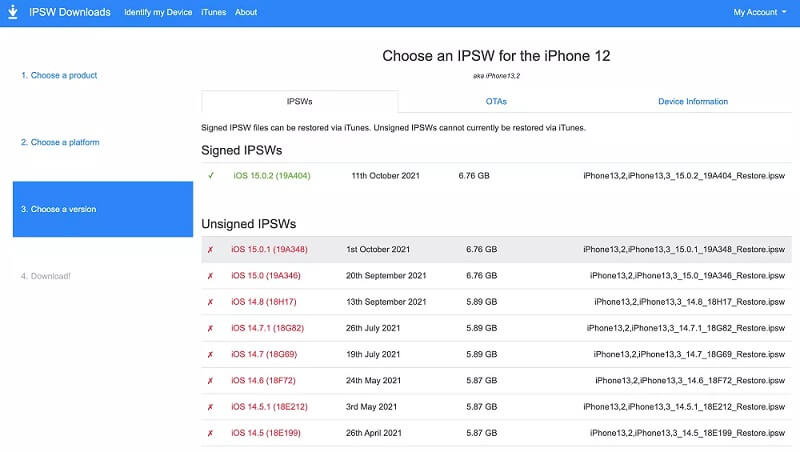
ขั้นตอนที่ 2:เชื่อมต่อโทรศัพท์เข้ากับคอมพิวเตอร์ จากนั้นกดเปิด “iTunes”
ขั้นตอนที่ 3: ผู้ใช้ Windows ให้กดปุ่ม “Shift” ค้างไว้ แล้วกด “ตรวจสอบการอัพเดท" หรือ “อัพเดท”
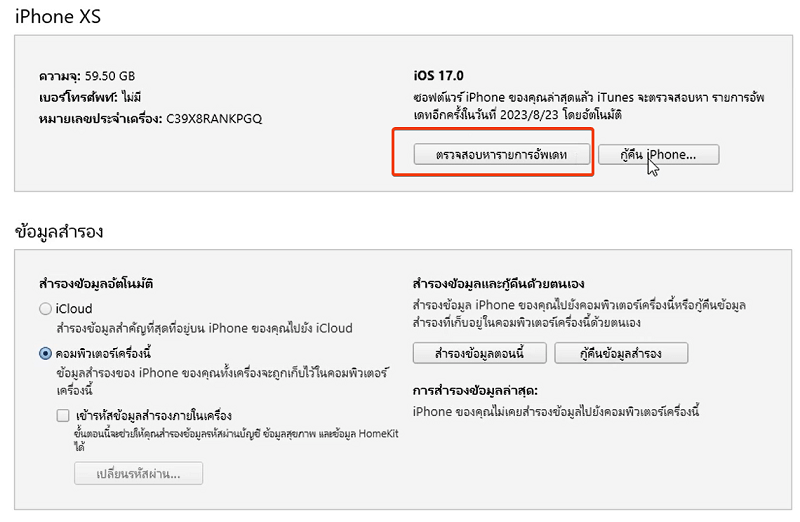
ขั้นตอนที่ 4:คลิกที่ไฟล์ IPSW ที่คุณดาวน์โหลดเมื่อสักครู่ อินเทอร์เฟซจะแสดงหน้าต่าง “อัพเดท IOS และตรวจสอบการอัพเดทด้วย Apple”
ขั้นตอนที่ 5:กดคลิก “อัพเดท” และใช้เวลารอ เพื่อให้ดำเนินการอัพเดท iOS เสร็จสิ้น
4 ปิดซอฟต์แวร์ป้องกันไวรัสของคอมพิวเตอร์
ซอฟต์แวร์ป้องกันไวรัสของคอมพิวเตอร์ อาจปิดกั้นการทำงานและการเข้าถึงเซิฟเวอร์ของ iPhone ได้ ทำให้เกิดข้อผิดพลาด และเป็นปัญหาอัพเดท iOS ผ่าน iTunes ไม่ได้นั่นเอง
ดังนั้น เราขอแนะนำให้คุณทำการปิดซอฟต์แวร์ป้องกันไวรัสคอมพิวเตอร์ชั่วคราว เพื่อให้ iPhone อัพเดท iOS ผ่าน iTunes ได้อย่างราบรื่น
ส่วนที่ 3: อัพเดท iOS 18/17 อย่างรวดเร็ว
ถ้าคุณอัพเดท iOS ผ่าน iTunes แล้วเกิดข้อผิดพลาด และแก้ไขปัญหาตามวิธีด้านบน แต่ยังไม่สามารถแก้ไขปัญหาได้ ส่งผลทำให้คุณได้รับ iOS ที่ไม่ทันสมัยหรือเก่าจนเกินไป
ซึ่งเราขอแนะนำเครื่องมือ “iMyFone Fixppo” เป็นเครื่องมืออัพเดท iOS 18/17 ได้อย่างรวดเร็ว พร้อมแก้ไขปัญหาที่เกิดจากระบบ iOS ได้อย่างมีประสิทธิภาพมากที่สุดอีกด้วย
แนะนำฟังก์ชันหลักของ iMyFone Fixppo
- การอัพเดท iOS บนเครื่องมือ Fixppo มีอัตราสำเร็จ 100% และใช้เวลาไม่นาน พร้อมแก้ไขปัญหาอัพเดท iOS ผ่าน iTunes ไม่ได้
- รองรับการแก้ไขปัญหา iOS ได้หลายประการ เช่น หน้าจอค้าง หน้าจอไอโฟนขึ้นสีเขียว เชื่อมต่อ Wi-Fi ไม่ได้ เป็นต้น
- ไม่จำเป็นต้องรีบนำส่งร้านซ่อมมือถือ คุณสามารถแก้ไขปัญหาด้วยตนเอง เพียงไม่กี่ขั้นตอนเท่านั้น
- รองรับการใช้งานในอุปกรณ์ iOS ทุกรุ่น และระบบ iOS ทุกเวอร์ชัน
- ยังสามารถดาวน์เกรดเวอร์ชัน iOS ได้ตามที่ต้องการ
- หน้าต่างภายในเครื่องมือ ใช้งานง่าย เป็นมิตรกับผู้ใช้งาน ดาวน์โหลดฟรีได้แล้ววันนี้!
ดาวน์โหลดฟรีได้แล้ววันนี้!
วิธีอัพเดท iOS ผ่าน iTunes โดยใช้ iMyFone Fixppo
ขั้นตอนที่ 1: โหลดและติดตั้ง “Fixppo” ลงบนคอมพิวเตอร์ > เลือกโหมด “อัปเกรด iOS”

ขั้นตอนที่ 2: นำอุปกรณ์ที่ต้องการอัพเดท iOS 18/17 มาเชื่อมต่อเข้ากับคอมพิวเตอร์
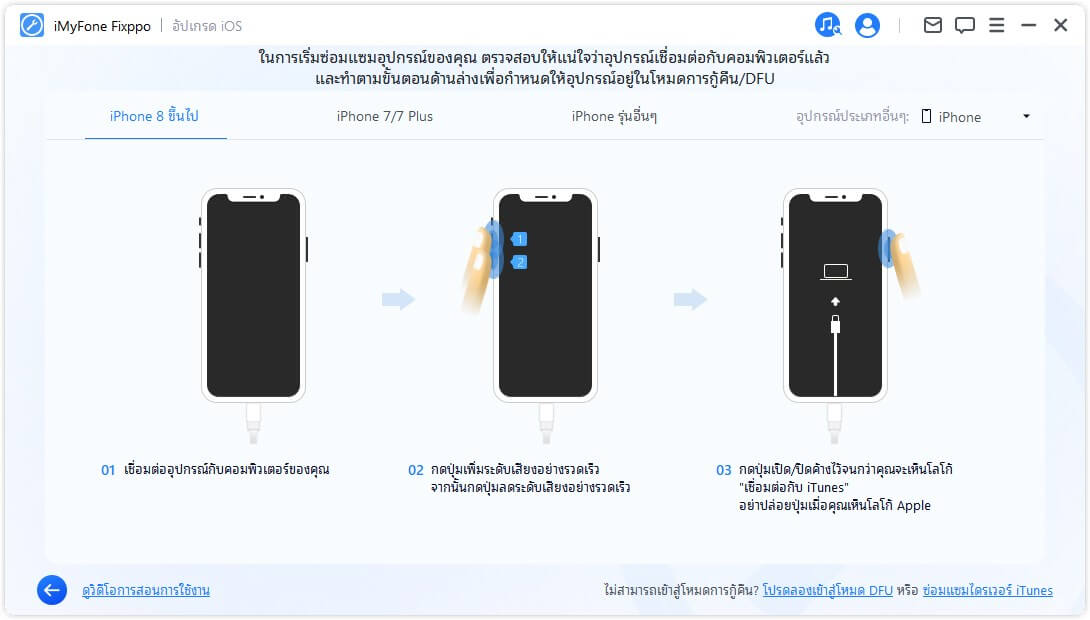
ขั้นตอนที่ 3: จากนั้นเครื่องมือจะทำการดาวน์โหลดเฟิร์มแวร์ที่เหมาะสมกับอุปกรณ์

ขั้นตอนที่ 4: ใช้เวลารอไม่นาน อุปกรณ์ iOS ของคุณ จะได้รับการอัพเดทเป็นระบบ iOS 18/17 เป็นที่เรียบร้อย
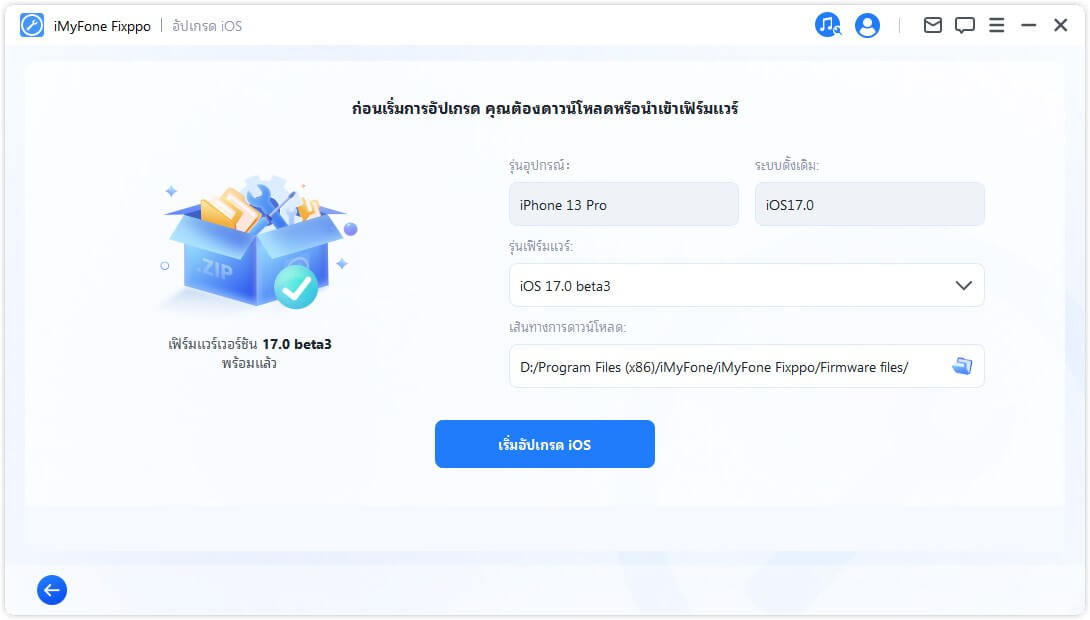
บทสรุป
อย่างไรก็ตาม การอัพเดท iOS ผ่าน iTunes จะใช้เวลาค่อนข้างนานพอสมควร อีกทั้งยังอาจเกิดปัญหาอัพเดท iOS ผ่าน iTunes ไม่ได้ ดังนั้นเราขอแนะนำเครื่องมือ “iMyFone Fixppo” ที่ช่วยให้คุณอัพเดท iOS ได้อย่างรวดเร็ว และแก้ไขปัญหาที่เกิดขึ้นระหว่างการอัพเดทได้ นอกจากนี้ยังนำไปใช้แก้ไขปัญหาอื่น ๆ ได้อย่างมีประสิทธิภาพ อาทิเช่น หน้าจอไอโฟนสัมผัสไม่ได้ หรือหน้าจอไอโฟนเป็นสีดำ เป็นต้น
อย่ารอช้า รีบดาวน์โหลดไปทดลองใช้งานได้แล้ววันนี้!
